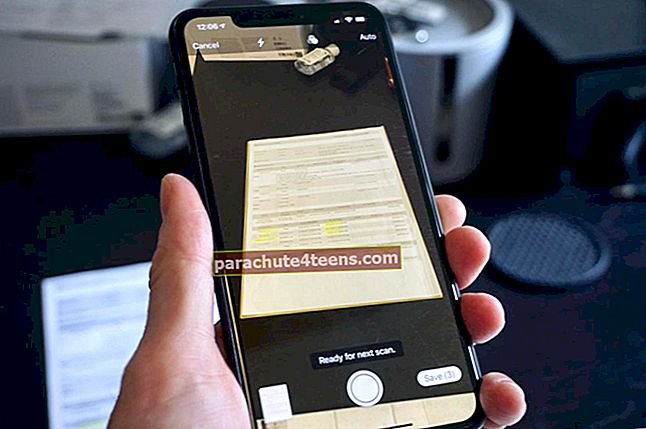Daugiafunkcinis darbas yra būtinas, kai norite, kad jūsų darbo eiga būtų sklandi ir mažiau trukdytų. „Split View“ yra naudingumas, nes „Split View“ yra gana lengva dirbti kartu su dviem „Mac“ programomis ir atlikti kelias užduotis vienu ypu.
Štai kodėl neveikia „Mac Split View“ jūsų produktyvumas. Ilgai naudojęsis šia funkcija ir kelis kartus susidūręs su šia problema, galiu pasakyti kaltininkams, kurie gali būti šio klausimo esmė. Negaiškite daugiau laiko. Važiuokime į pietus, kad tuojau pataisytume!
Patarimai, kaip išspręsti „Mac“ padalinto ekrano neveikimo problemą
Pirmieji dalykai pirmiausia: ne visos programos palaiko padalytą ekraną
Nors „Split View“ režimas pasiektas su „OS X EL Capitan“, yra nemažai programų, kurios jo dar nepalaiko. Taigi įsitikinkite, kad programos, kurias bandote naudoti, yra suderinamos su šia daugiafunkcine funkcija.
Programos, neturinčios „Split Screen“ palaikymo, parodys mastelio keitimo mygtuką  vietoje viso ekrano mygtuko
vietoje viso ekrano mygtuko  .
.
Kitas pastebimas dalykas, kurį turite žinoti, kad programoms, kurioms reikia daugiau vietos ekrane, kad galėtų dirbti su šia daugiafunkcine funkcija, gali būti rodomas iššokantis pranešimas, sakydamas, kad jos nėra visame ekrane.
Atminkite šiuos svarbius dalykus, kol nenusivilsite ar manysite, kad ši naudinga funkcija tapo problemiška arba tiesiog neatitiko jūsų poreikių.
Patikimiausias sprendimas: įsitikinkite, kad pažymėta parinktis „Ekrano ekranuose yra atskiros erdvės“
Tinkindama „Mission Control“ nustatymą, nesąmoningai išjungiau parinktį „Ekrane yra atskiros erdvės“. Kai „Mac OS“ įrenginyje nustojo veikti padalintas ekranas, susimąsčiau, kas staiga nepavyko. Išbandžiau beveik visus triukus, bet nesėkmingai.
Ieškodamas sprendimo patekau į „Apple“ palaikymo puslapį, kuriame sužinojau, kad jei „Ekranuose yra atskiros erdvės“ „Misijos valdymas“ yra išjungtas, „Split View“ režimas gali kilti problemų. Išbandžiau ir spėju ką; triukas man padėjo išspręsti problemą.
Taigi įsitikinkite, kad ši parinktis yra pažymėta: Atidarykite „System Preferences“ → „Mission Control“ → Tada, pažymėkite langelį už jį.

Tik tuo atveju, jei ši parinktis jau įgalinta, atžymėkite laukelį, iš naujo paleiskite „Mac“ ir įgalinkite. Dabar pabandykite naudoti „Split Screen“ kaip įprasta. Problemos turėtų nebelikti.
Jei nieko neveikia: eikite į programinės įrangos naujinimą

Daugeliu atvejų minėtas sprendimas gali padėti išspręsti šią problemą „Mac“. Bet mes visi tam tikru momentu susidūrėme su keistomis problemomis. Todėl galiu patikėti šia varginančia situacija.
Jei taip yra, kaltininkas gali būti griežta klaida. Geresnis būdas atsikratyti yra pasinaudoti programinės įrangos atnaujinimo pranašumais. Kadangi „MacOS“ atnaujinimo procesas šiek tiek pakoreguotas „MacOS Mojave“.
Apvyniojama ...
Tikiuosi, kad pradėjote šią naudingą funkciją sklandžiai naudoti „MacOS“ įrenginyje. Prieš patekdami į savo darbo eigos griovelį, būtinai pasakykite mums apie įsilaužimą, atlikusį jūsų darbą.
Pažvelkite į šiuos vadovus:
- Ar jūsų „Macbook“ neįkraunamas? Išbandykite šiuos sprendimus, kad išspręstumėte problemą
- Kaip skaidyti standųjį diską „Mac“
- „Finder“ neatsako „Mac“? Atlikite šiuos pataisymus prieš paspausdami panikos mygtuką
- Universali iškarpinė neveikia tarp „macOS Mojave“ ir „iOS“